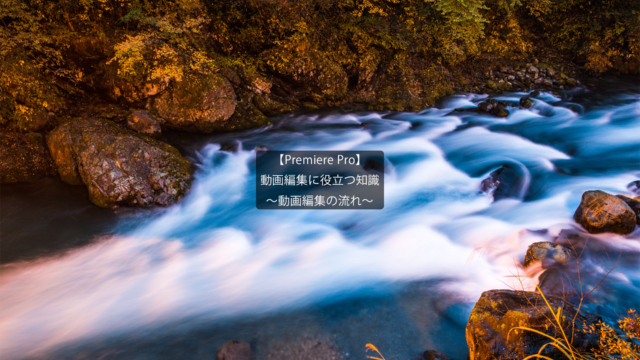動画編集に役立つ知識
~アニメーション付きクリップの長さ調節について~
今回の記事はPremiere Proでアニメーションを維持したままクリップの長さを調節する方法をお伝えします。
なぜ今回アニメーションの長さ調節について記事を書こうと思ったかですが、僕も先日まで方法が分かっていなかったからです。YouTuberの「マナブ」さんの動画編集を担当されている「かふたろう」さんがこの方法について動画をあげていたことで僕も理解できました。
皆さんは動画編集をしている時に、クリップの長さを赤丸で変更していませんか?
この方法だと、アウト点に付けていたアニメーションが消えてしまいます。
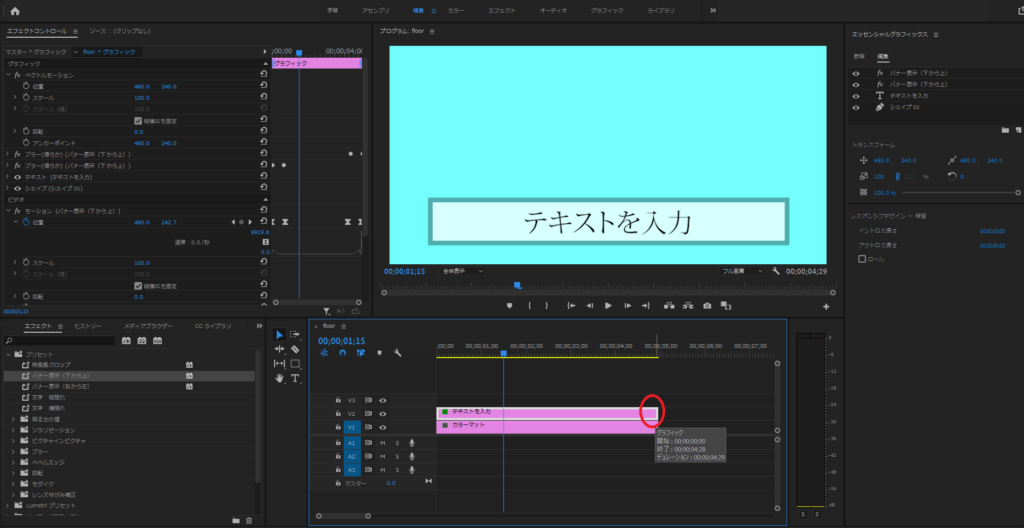
ではどうすれば良いかについて手順を説明します。
エフェクトコントロールパネルの黄色丸で囲ってあるアニメーションを残したままクリップを短くする場合
①赤丸の箇所へマウスを持ってきます。
②マウスの形が変化するのでそこからドラッグ&ドロップで「アウトロの範囲設定」を行います。
③イントロ部も同様に行います。
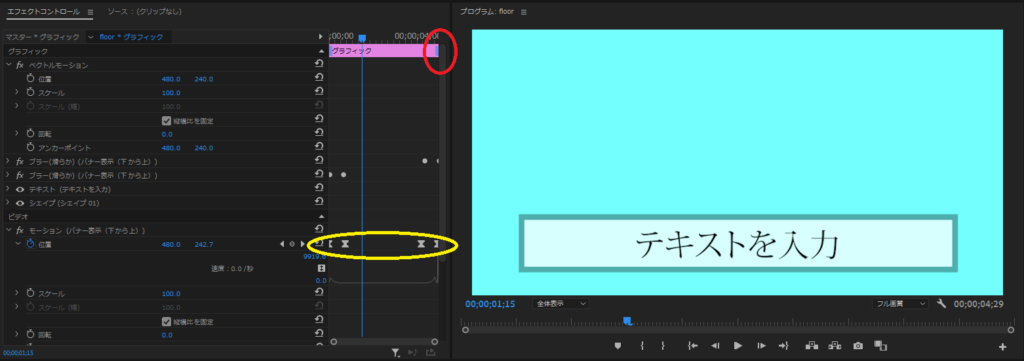
④以下のようになればイントロ・アウトロ部の設定が保存されています。この状態であればクリップの長さを変えてもアニメーションが変化することなく付いてくることになります。
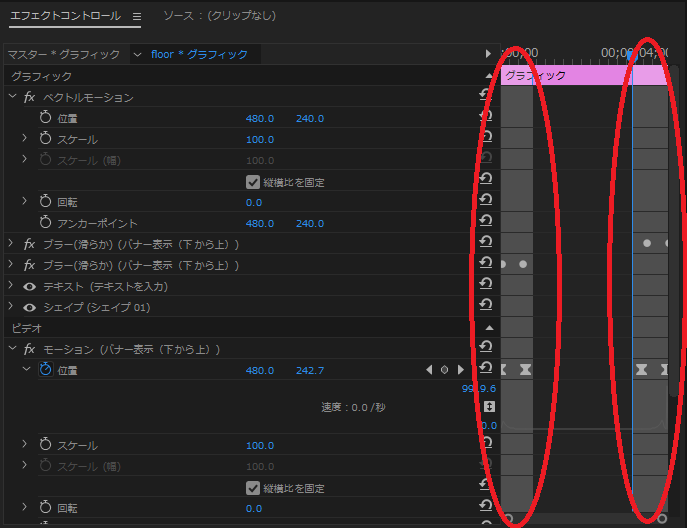
以上がアニメーションを維持したままクリップの長さを調節する方法となります。
あわせて読みたい
また、補足としてCCライブラリへクリップを保存する際にも、あらかじめイントロ・アウトロ範囲を設定しておけば次回使う時にも保存されたままで作業の効率化へつながります。
ぜひ活用してみてください。
今回の記事は以上となります。ご覧いただきありがとうございました。